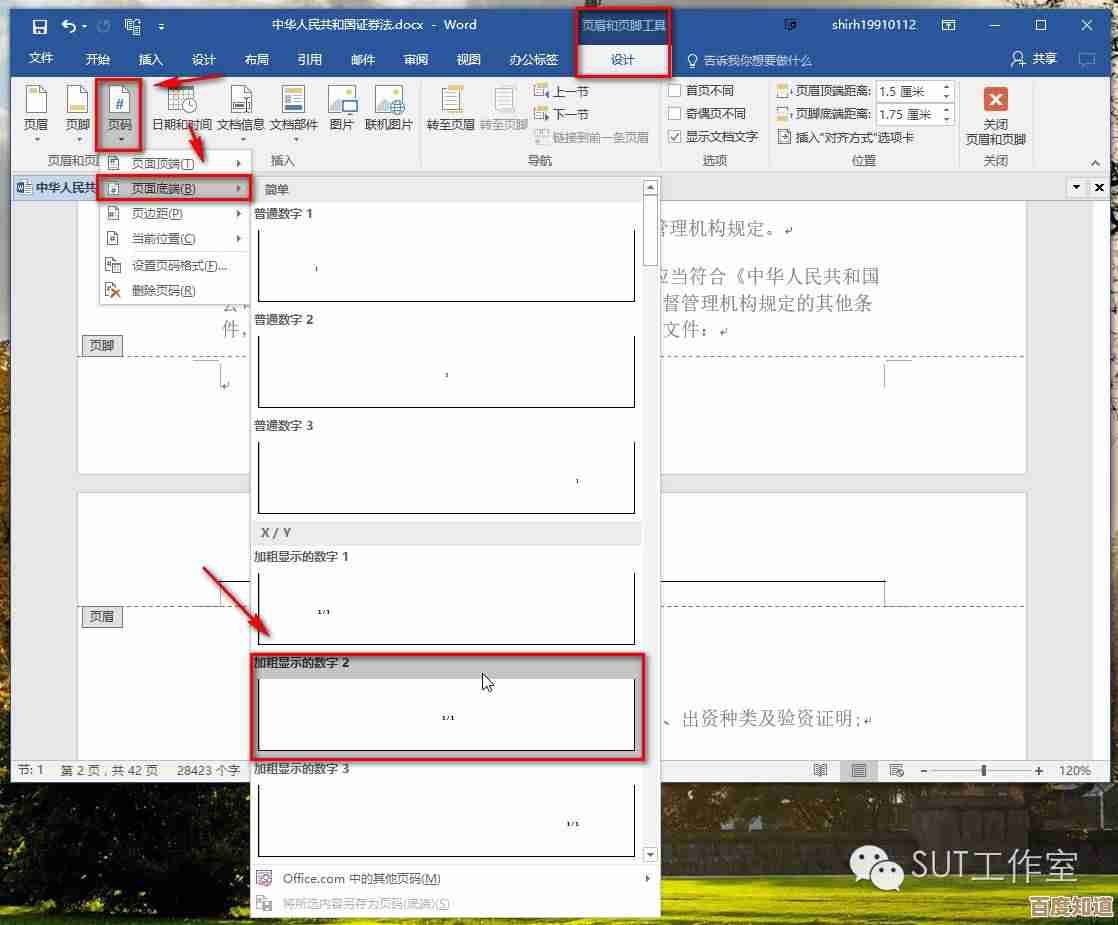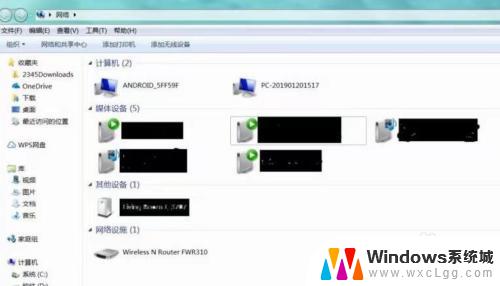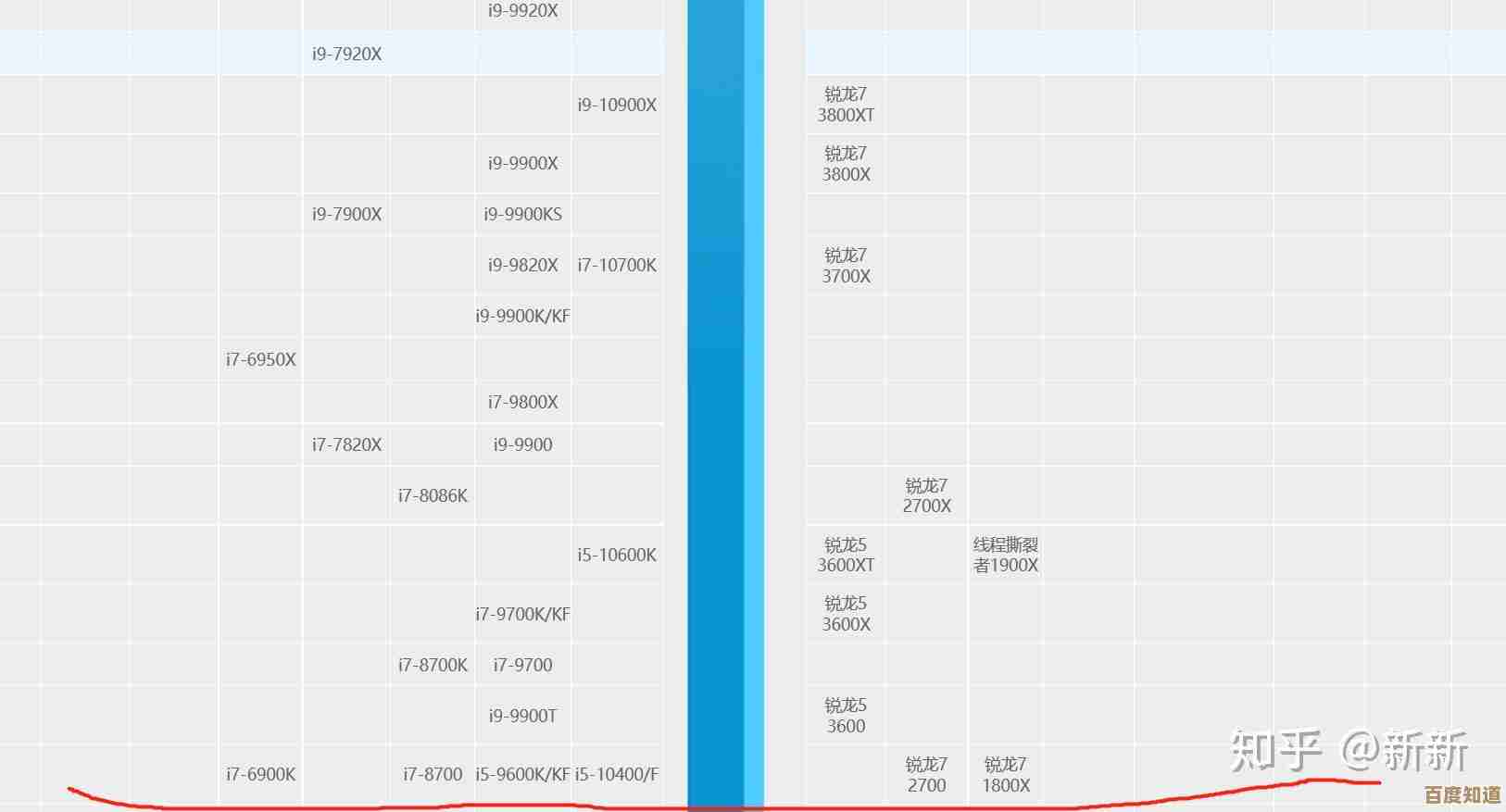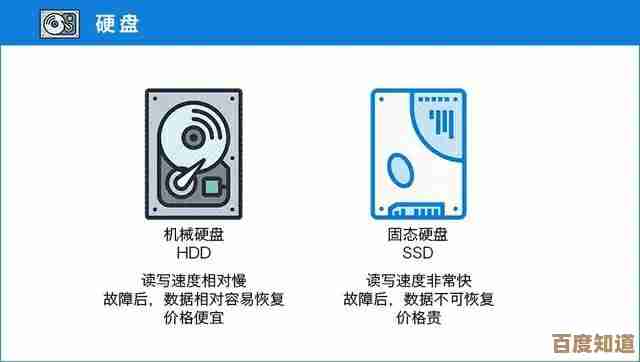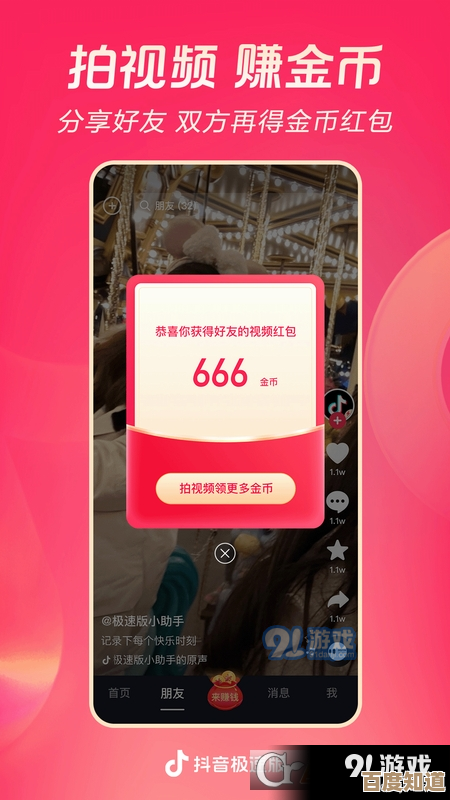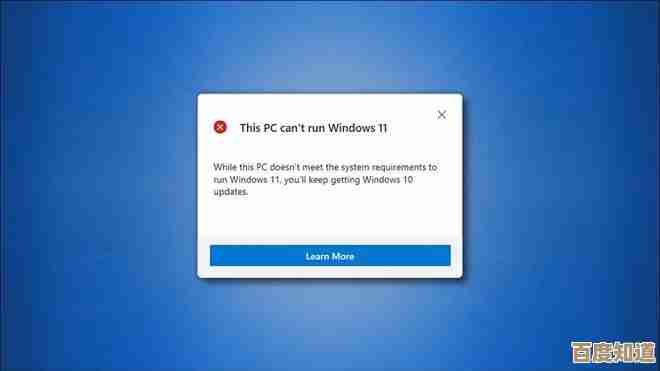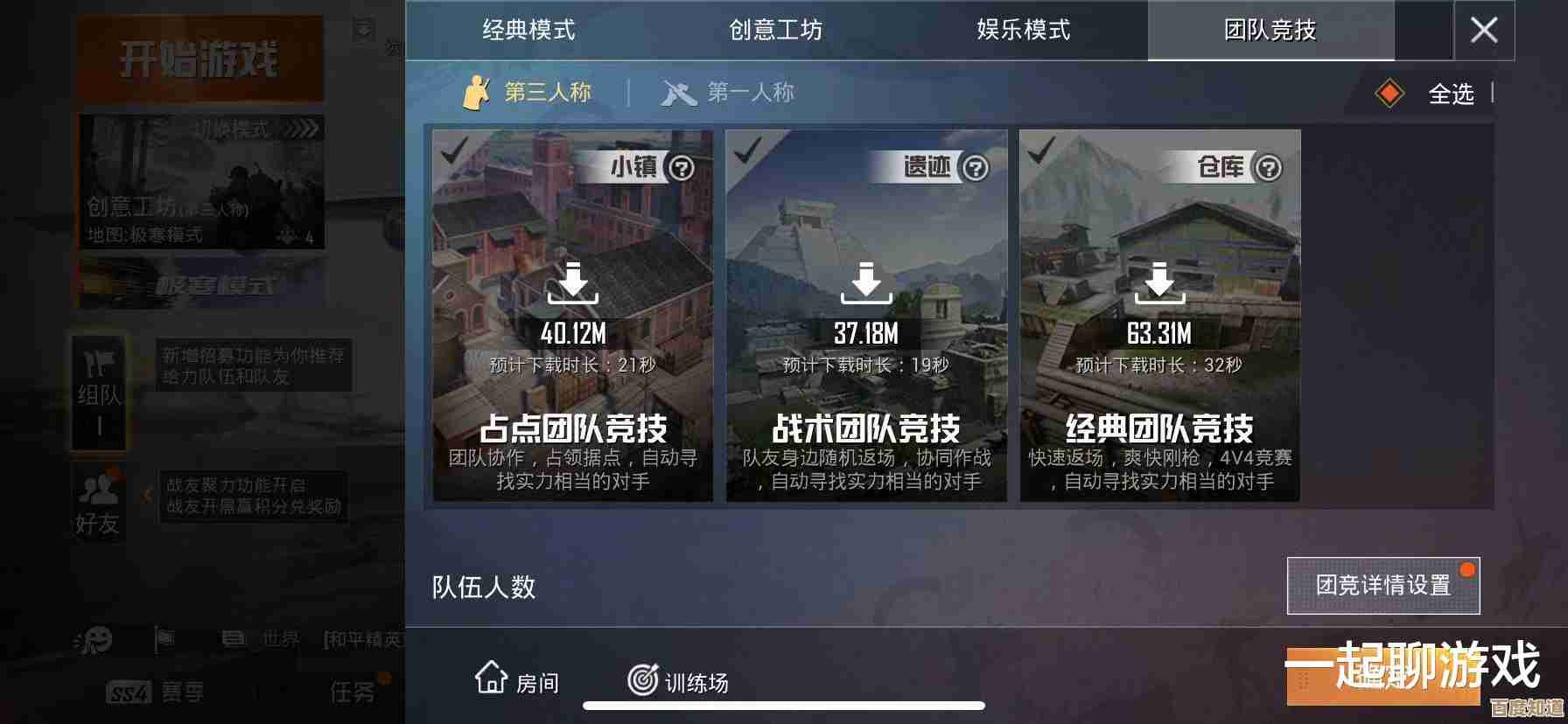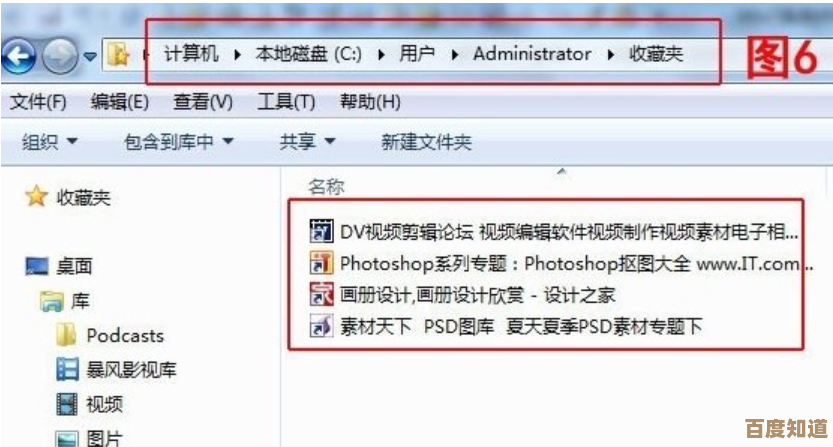掌握全屏快捷键技巧:一键释放屏幕的完整潜力
- 游戏动态
- 2025-11-06 14:32:52
- 4
一键释放屏幕的完整潜力
你有没有遇到过这样的情况:在电脑上看电影时,屏幕上总是有各种菜单栏、任务栏和窗口边框,感觉画面被框住了,无法完全沉浸其中?或者,在阅读一篇长文档或处理一个复杂的表格时,总希望能有更多的空间来显示内容,减少来回滚动和切换的麻烦?你的屏幕潜力远不止于此,而解锁这潜力的钥匙,就藏在我们每天都会用到的键盘上,我们就来聊聊那些能让你“一键全屏”的神奇快捷键,它们能瞬间释放你的屏幕空间,提升你的工作和娱乐效率。
我们从最常用、也最简单的开始,在很多应用程序里,尤其是视频播放器、网页浏览器和图片查看器中,按下 F11 键,你就能立刻进入全屏模式,根据微软官方支持文档的描述,在像 Chrome、Edge、Firefox 这样的浏览器中,F11 可以隐藏所有的工具栏、标签页和地址栏,让你正在浏览的网页内容充满整个屏幕,这对于阅读长篇文章、观看在线视频或者进行网页演示来说,简直是天赐之物,你会发现,干扰消失了,注意力更容易集中,再按一次 F11,一切又会恢复原样,简单吧?
除了 F11,另一个“万能”的快捷键是 F 键,在很多专业的视频播放软件,PotPlayer、VLC 媒体播放器中,直接按 F 键就能让视频全屏播放,这个操作非常直观,F Fullscreen”的缩写,当你用电脑连接电视或投影仪看电影时,这个快捷键能让你快速获得影院般的观感。
但全屏的魅力不止于娱乐,在工作中,我们同样需要最大化利用屏幕空间,微软的 Office 套件为我们提供了另一个强大的工具:“阅读视图”,在 Word 或 PowerPoint 中,你可以尝试按下 Alt + W,然后再按 F 键,这个组合键(根据微软 Office 支持中心的说明)会立刻将文档或演示文稿切换到一种专注于内容的阅读模式,它会自动重新排版文本,使其更易于阅读,并隐藏掉复杂的编辑工具栏,让你心无旁骛地审阅文档内容,对于需要仔细校对或者长时间阅读的人来说,这个功能非常贴心。
如果说单个应用程序的全屏是“战术性”的扩大视野,Windows 系统自身提供的窗口管理快捷键,则是一种“战略性”的屏幕空间规划,其中一个不得不提的神技就是 Win + 上箭头,当你选中一个窗口后,按下这个组合键,窗口会立刻最大化,填满整个屏幕,这比用鼠标去点击窗口右上角那个小小的方块按钮要快得多,也精准得多,当你需要专注于一个任务时,比如写报告或者编码,让当前工作的窗口全屏显示,能有效避免被其他无关通知或窗口分散注意力。
与全屏相对应,当你需要暂时离开全屏状态,或者想同时处理多个窗口时,Win + 下箭头就派上用场了,它可以将最大化的窗口恢复为原始大小,或者将窗口最小化到任务栏,这一上一下,让你对窗口的控制收放自如。
更有趣的是 Win + 左/右箭头,这组快捷键可以将窗口快速“贴”到屏幕的左半部分或右半部分,实现分屏操作,你可以让浏览器窗口占据屏幕左边,让文档窗口占据屏幕右边,一边查资料一边写东西,无需手动调整窗口大小,效率倍增,这虽然不是严格意义上的“全屏”,但它通过智能分割,同样释放了屏幕的潜力,让你在同一时间能看到更多内容。
对于使用多显示器的用户来说,Win + Shift + 左/右箭头 是一个宝藏快捷键,它可以快速将当前活动窗口从一个显示器移动到另一个显示器上,想象一下,你可以把主屏幕用于全屏工作,而把参考材料、聊天工具等放在副屏,需要时轻松一“甩”,窗口就过去了,极大地优化了多屏工作流。
除了这些系统级的快捷键,一些我们常用的软件也有自己独特的全屏逻辑,在 Adobe Photoshop 这类专业图像处理软件中,按 Tab 键可以隐藏所有的工具面板和选项栏,让你在编辑图片时获得一个无干扰的纯净视图,再按一次 Tab 键,面板又会重新出现,这对于检查图片的整体效果非常有帮助。
键盘上的这些快捷键,就像是为你的屏幕配备了一个高效的遥控器,它们让你摆脱了对鼠标的依赖,通过简单的按键组合,就能瞬间改变屏幕的布局和显示模式,无论是为了沉浸式娱乐,还是为了高效办公,掌握这些“一键全屏”的技巧,都能让你更好地驾驭你的数字空间,真正释放出屏幕的完整潜力,下次当你感到屏幕拥挤时,别再手动拖拽了,试着按下这些快捷键,你会发现,你的电脑用起来比想象中更畅快、更强大。
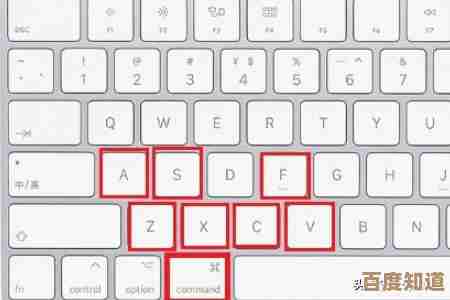
本文由雪和泽于2025-11-06发表在笙亿网络策划,如有疑问,请联系我们。
本文链接:http://waw.haoid.cn/yxdt/58881.html